
Đuôi Exe là gì? Cách mở file exe trên máy tính
Đuôi .exe là một dạng file quen thuộc thường gặp trên hệ điều hành Windows. Mặc dù biết đến và tiếp xúc với file exe đã nhiều, nhưng không phải ai cũng đã hiểu rõ đuôi exe là gì. Vậy nên, trong bài viết này, Hoàng Hà Mobile sẽ giới thiệu đến bạn những thông tin cơ bản về đuôi exe, bao gồm khái niệm, cách thức hoạt động, cách mở file, một số lưu ý và lỗi thường gặp. Mời bạn cùng tham khảo!
File .exe là gì?
Exe là từ viết tắt của “executable”, trong tiếng Việt có nghĩa là “thực thi”. Như vậy, file exe được hiểu là một tệp thực thi được dùng để mở các chương trình phần mềm, file này thường có mặt trong các hệ điều hành như Windows, ReactOS, MS-DOS hay OpenVMS.
Mỗi file thực thi sẽ chứa các chương trình/ứng dụng có thể chạy trực tiếp trên thiết bị của bạn khi bạn kích hoạt chúng. Điều này có nghĩa là khi bạn mở hoặc khởi động một file exe, chương trình/ứng dụng sẽ được thực thi và chạy trên máy tính của bạn.
Các chương trình cài đặt ứng dụng/phần mềm thường có dạng install.exe hay setup.exe, còn những file ứng dụng sẽ được đặt theo tên riêng. Ví dụ như khi bạn tải Firefox, trình cài đặt trình duyệt đó sẽ có tên là Firefox Setup.exe và file firefox.exe sẽ nằm trong thư mục cài đặt của chương trình khi được cài đặt.
Một số file thực thi phổ biến là:
- Setup.exe: Tên này thường được sử dụng cho các trình cài đặt ứng dụng/phần mềm và khi người dùng mở chúng, quá trình cài đặt sẽ bắt đầu.
- Install.exe: Được sử dụng để khởi động trình cài đặt cho một phần mềm/ứng dụng.
- cmd.exe: Đây là chương trình Shell được dùng thay thế cho shell.COM.COM đối với phiên bản Windows từ 2000 trở lên.
Cách thức hoạt động của file .exe
Khi mở file thực thi (exe), hệ điều hành của máy tính sẽ thực hiện tiến trình sau:
Đọc và kiểm tra file thực thi
Đầu tiên, hệ điều hành của thiết bị sẽ tiến hành quét và đọc nội dung của file .exe, sau đó kiểm tra xem file đã được định dạng đúng hay không. Tiến trình sẽ tiếp tục nếu file đúng định dạng thực thi.

Tải và cấp phát bộ nhớ
Tiếp đó, hệ điều hành của thiết bị sẽ tìm kiếm các thư viện được sử dụng và tải chúng vào bộ nhớ chính, đồng thời kiểm tra quyền truy cập nhằm đảm bảo rằng hệ thống luôn được an toàn. Hệ điều hành sẽ từ chối cho chạy chương trình phần mềm exe nếu phát hiện quyền truy cập của chương trình phần mềm ấy không phù hợp.
Khởi tạo và chạy mã
Sau khi hoàn tất kiểm tra file .exe, hệ điều hành của thiết bị sẽ tạo một quá trình mới và tiến hành chuyển quyền điều khiển quá trình đó cho chương trình phần mềm để bắt đầu thực thi tập tin, đi kèm với đó là các tài nguyên cần thiết để chạy chương trình như bộ nhớ, CPU…
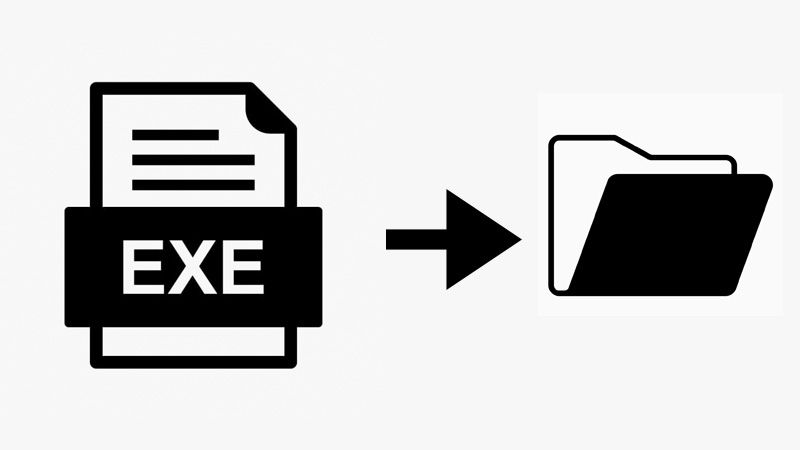
Nếu chương trình phần mềm yêu cầu đọc/ghi vào các tệp, hệ điều hành của thiết bị sẽ tiếp tục kiểm tra để đảm bảo rằng quyền truy cập đó hợp lệ và bảo vệ sự an toàn cho hệ thống.
Kết thúc tiến trình, giải phóng bộ nhớ
Sau khi tiến trình trên kết thúc, hệ điều hành của bạn sẽ giải phóng tài nguyên đã dùng và trả lại quyền điều khiển cho hệ thống ban đầu.
Một số lưu ý cần biết khi sử dụng .exe
Khi sử dụng file exe, bạn cần phải cẩn trọng vì kẻ xấu có thể đính kèm cả mã độc trong đó và bạn sẽ bị tấn công nếu vô tình kích hoạt chúng. Dưới đây là một số lưu ý quan trọng bạn cần nắm rõ để tự bảo vệ hệ thống và bản thân trước những mối nguy hiểm luôn rình rập trong file thực thi:

- Xác minh nguồn: Bạn chỉ nên tải file exe về từ các nguồn đáng tin cậy và đã được xác minh như trang web chính thức của nhà cung cấp, cửa hàng ứng dụng của trình duyệt như Microsoft Store, Cửa hàng Chrome… hay các trang web lớn uy tín khác để hạn chế tối đa việc tải về file thực thi chứa virus gây hại cho thiết bị máy tính.
- Kiểm tra file trước khi mở bằng phần mềm diệt virus: Để đảm bảo an toàn, tốt nhất là bạn hãy kiểm tra file thực thi bằng các phần mềm chuyên dụng và loại bỏ ngay khi phát hiện file chứa mã độc, virus.
- Cẩn thận với file không được xác minh nguồn gốc: Nếu có ai đó gửi cho bạn một file exe qua tin nhắn, email hoặc bất kỳ nền tảng nào, nhưng bạn lại không thể xác minh được nguồn gốc thì tốt nhất là bạn không nên mở file đó.
Cách mở file .exe trên máy tính
Để mở file thực thi, bạn thực hiện theo hướng dẫn sau:
Hướng dẫn chung
- Cài đặt phần mềm: Như đã đề cập ở trên, file thực thi được dùng để cài đặt chương trình phần mềm/ứng dụng trên Windows. Để cài đặt, bạn chỉ cần tải phần mềm về dưới dạng exe.
- Khởi chạy ứng dụng: Sau khi tải về, bạn sẽ nhìn thấy biểu tượng của ứng dụng/phần mềm trên menu Start hoặc màn hình desktop của máy tính. Hãy click đúp vào biểu tượng để mở chúng. Trên Windows, hệ điều hành của bạn sẽ tự động thực thi quá trình này.
- Sử dụng lệnh Command Prompt: Đôi khi bạn sẽ muốn mở file exe bằng Command Prompt. Lúc đó, bạn có thể mở Command Prompt, sau đó truy cập thư mục chứa chương trình exe, sau đó nhập tên file + đuôi exe rồi bấm Enter.
Lưu ý khi mở exe trên Windows
Hệ điều hành Windows hầu như đều không yêu cầu mở file .exe vì bản thân hệ điều hành này đã có thể tự xử lý file này. Tuy nhiên, trong một số trường hợp, nếu file bị nhiễm virus hoặc bị lỗi registry, nó có thể làm hỏng liên kết đến các ứng dụng hoặc lệnh thực thi trong Registry của Windows.
Khi đó, hệ điều hành có thể đề nghị bạn sử dụng một chương trình khác như Notepad để mở tệp. Tuy nhiên, mở file thực thi bằng Notepad là điều không thể. Lúc này, điều bạn cần làm là khôi phục liên kết giữa các file thực thi với registry. Các tập tin exe có khả năng tự giải nén, nhưng để mở file đó mà không cần phải kết xuất file, bạn sẽ cần đến một số trình giải nén chuyên dụng như jZip, 7-Zip, PeaZip…
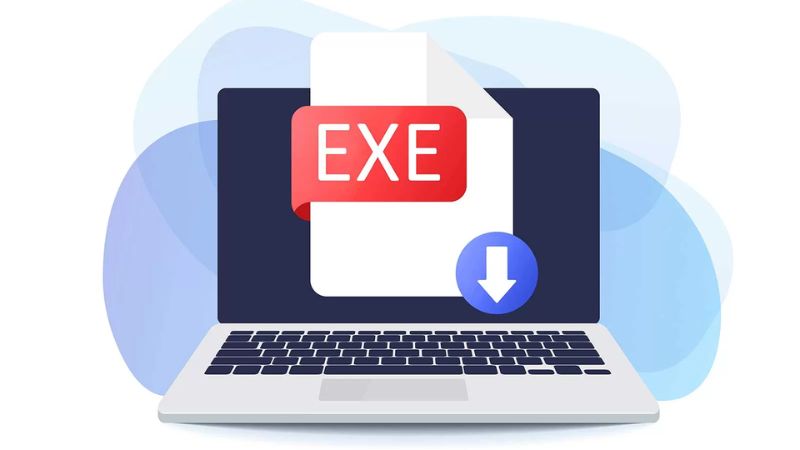
Chẳng hạn như với 7-Zip, bạn chỉ cần click chuột phải vào file thực thi mình muốn mở, sau đó chọn mở bằng 7-Zip là được.
Lưu ý khi mở exe trên Macbook
Để mở file .exe bằng Macbook, bạn cần sử dụng các trình giả lập hoặc máy ảo để chạy hệ điều hành Windows trên MacOS như Boot Camp, Parallels Desktop, VMware Fusion. Qua đó, bạn có thể dễ dàng cài đặt các chương trình/phần mềm dạng file thực thi của Windows.
Bên cạnh đó, bạn cũng có thể tham khảo và sử dụng chương trình WineBottler. Chương trình này cho phép bạn mở các phần mềm Windows trên Macbook mà không cần phải thiết lập máy ảo hay trình giả lập Windows.
Cách giải nén file thực thi
Để giải nén file .exe, bạn có thể sử dụng các phần mềm chuyên dụng như WinRAR hay 7-Zip… Trong nội dung dưới đây, Hoàng Hà Mobile sẽ hướng dẫn bạn cách giải nén bằng 7-Zip.
- Bước 1: Đầu tiên, bạn tìm và tải về máy phần mềm 7-Zip.
- Bước 2: Tiếp theo, bạn click vào file exe cần giải nén, rồi chọn 7-ZIP và bấm vào Mở lưu trữ (Open archive).

- Bước 3: Bấm Giải nén (Extract), sau đó chọn vị trí lưu rồi bấm OK để quá trình này bắt đầu.
Một số lỗi thường gặp về file .exe
Trong quá trình làm việc với file thực thi, bạn có thể sẽ bắt gặp một số lỗi sau:
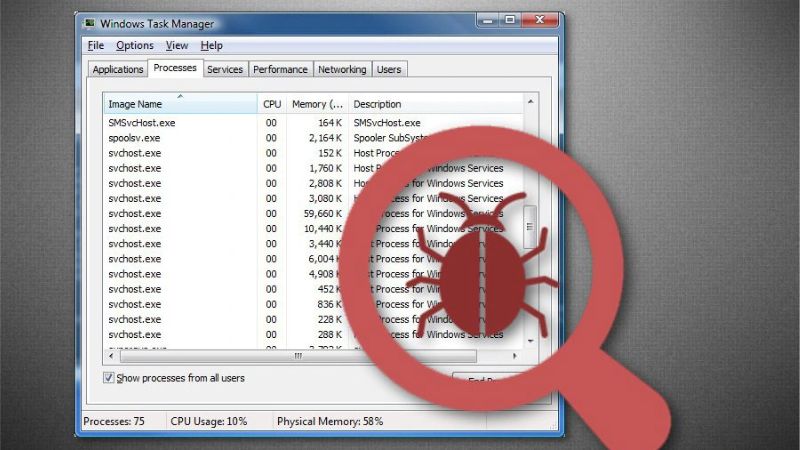
- File exe không chạy: Lỗi này thường xảy ra khi file exe không tương thích với phiên bản hệ điều hành của bạn (chẳng hạn như phiên bản 32-bit, 64-bit). Lúc này, bạn có thể kiểm tra lại và tải phiên bản phù hợp hơn.
- Thiếu file DDL: File exe có thể sẽ không chạy nếu thiếu một file DDL (Dynamic Link Library). Khi đó, bạn cần tìm và tải file thiếu từ những nguồn cung cấp đáng tin cậy, sau đó đặt file DDL vào thư mục System32 hoặc thư mục chứa file thực thi.
- File .exe bị hỏng: Bạn có thể khắc phục lỗi file thực thi bị hỏng bằng cách sử dụng tính năng Repair của Control Panel. Trong trường hợp vẫn không thể xử lý vấn đề dù đã thử sửa lỗi, tốt nhất là hãy gỡ bỏ rồi cài đặt lại file đó.
Một số câu hỏi thường gặp
Dưới đây là một số câu hỏi thường gặp liên quan đến file thực thi mà bạn có thể tham khảo:
Làm cách nào để khởi chạy file exe trong Command Prompt?
Để khởi chạy file .exe trong Command Prompt, tại phần Search của Windows, bạn nhập cmd và mở Command Prompt, sau đó tiếp tục nhập cd path_name. Tiếp theo, bạn mở thư mục chứa tệp rồi nhập start file_name.exe là đã có thể khởi chạy file.
Làm thế nào để kiểm tra được một file exe có chứa mã độc hay không?
Để kiểm tra file exe nào đó có chứa mã độc hay virus độc hại hay không, bạn có thể dùng các phần mềm chống virus hoặc công cụ phân tích mã độc. Những công cụ này có khả năng quét và kiểm tra tệp để xác định bên trong có chứa thành phần độc hại hay không. Nếu có, bạn sẽ được thông báo và hãy xóa ngay file đó để tránh vô tình click vào làm phát tán mã độc.
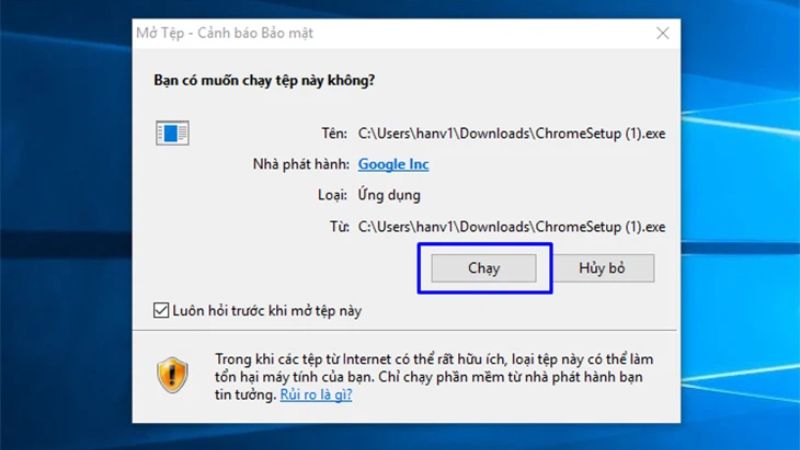
Làm thế nào để tạo file exe cài đặt cho ứng dụng trên Windows
Để tạo file thực thi cài đặt cho một ứng dụng nào đó trên Windows, bạn có thể sử dụng các công cụ hỗ trợ như Inno Setup, NSIS hoặc InstallShield. Những công cụ này cho phép người dùng tạo exe cài đặt để chia sẻ và triển khai ứng dụng trên các thiết bị máy tính khác.
Như vậy, bài viết trên đã giúp bạn hiểu rõ về file .exe và cách mở file exe trên máy tính. Hy vọng bài viết sẽ hữu ích và đừng quên để lại câu hỏi bên dưới nếu có bất cứ thắc mắc nào cần được giải đáp bởi đội ngũ của Hoàng Hà Mobile nhé!
Xem thêm:
- Mách bạn 3 cách khôi phục file đã xóa vĩnh viễn trên máy tính hiệu quả
- File ZIP là gì? Cách giải nén file ZIP
Link nội dung: https://itt.edu.vn/exe-la-phan-mo-rong-cua-loai-file-nao-a1698.html